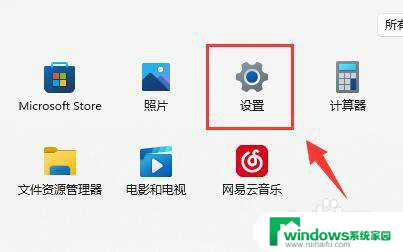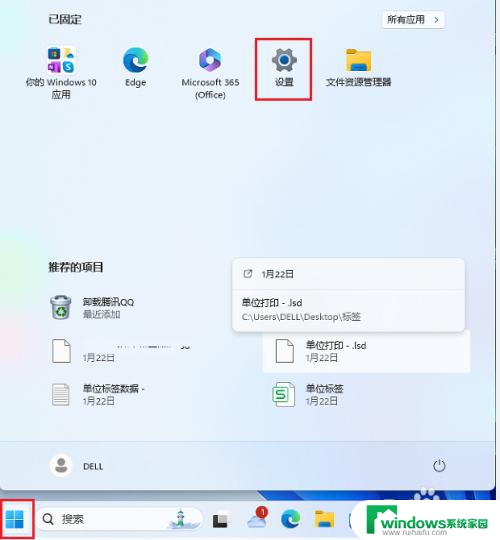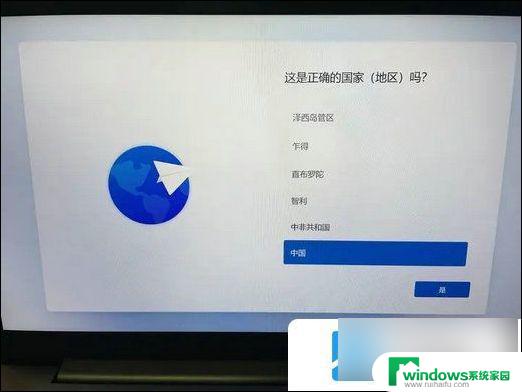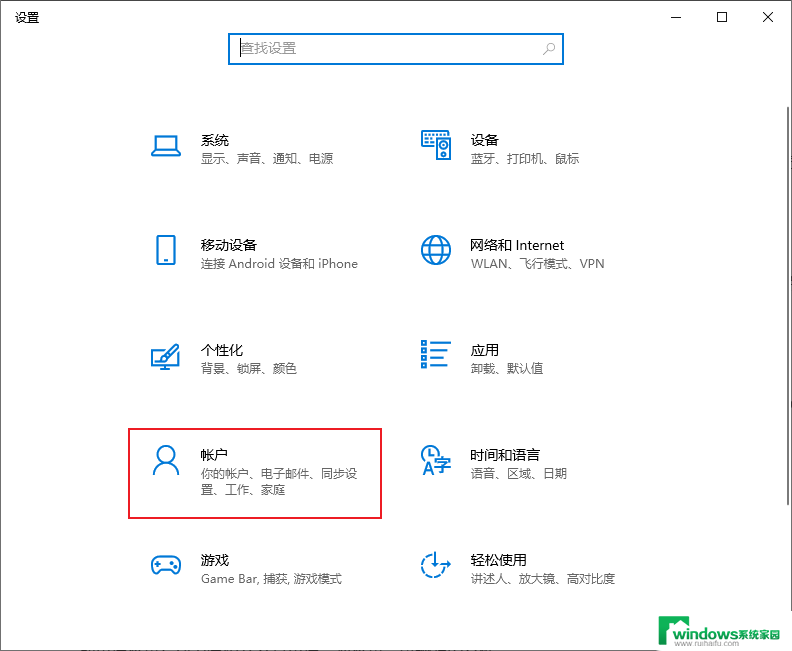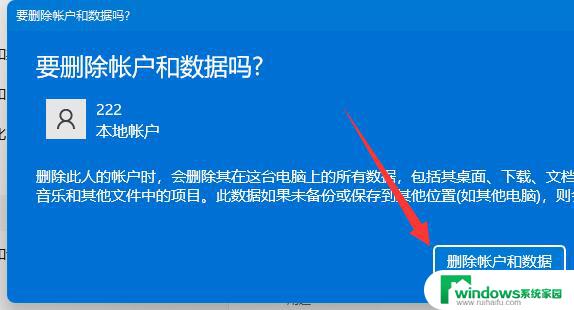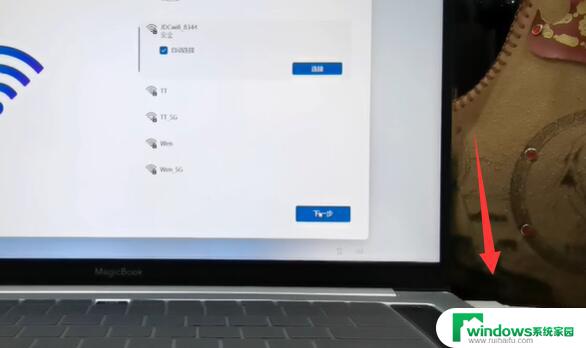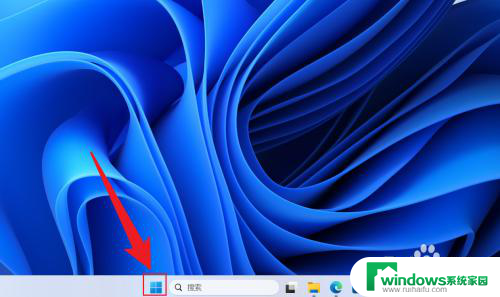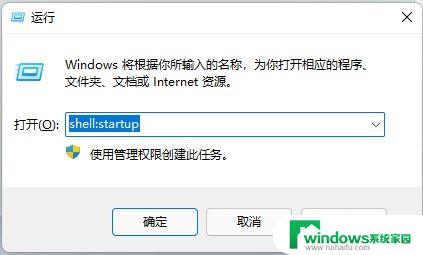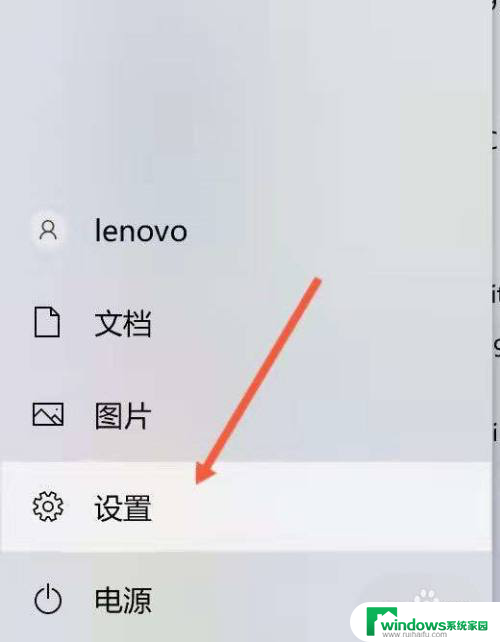win11开启电脑guest Win11 Guest账户开启方法
在Windows 11操作系统中,开启Guest账户为用户提供了一种便捷的方式,让临时访客能够在不干扰主账户的情况下使用电脑,这种功能特别适合家庭共享或公共场所使用,能够有效保护用户的隐私和数据安全。通过简单的设置,您可以快速为访客创建一个限制权限的账户,使他们能够访问基本应用程序和互联网,而不会影响主账户的设置和文件。接下来我们将详细介绍如何在Windows 11中开启Guest账户,帮助您轻松实现这一功能。
Win11开启Guest账号的方法方法一
1. 首先确保你没有安装其他模拟器软件。

2. 接着展开左侧“本地用户和组”,进入“用户”选项。
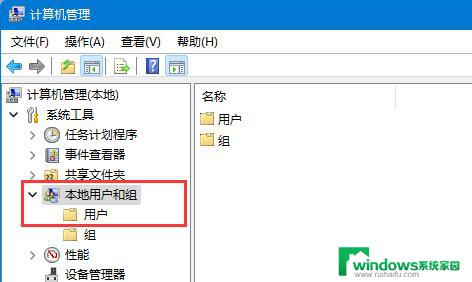
3. 再双击右边的“guest”设置。
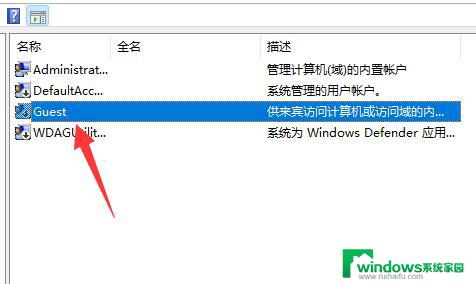
4. 最后取消“账户已禁用”,再点击“确定”就可以了。
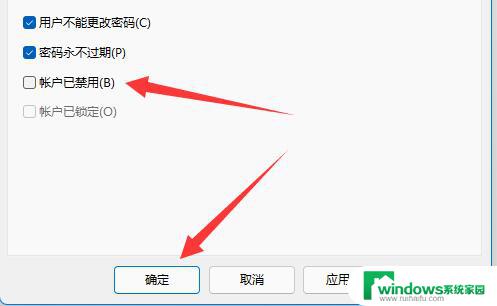
方法二
1. 首先右键开始菜单,打开“运行”。
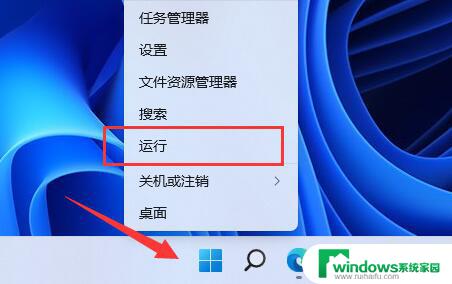
2. 接着在其中输入“gpedit.msc”回车运行。
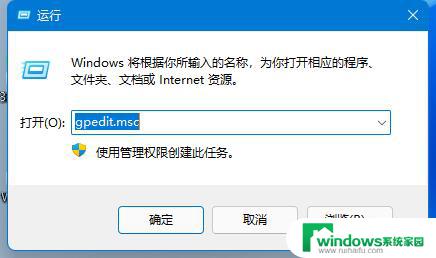
3. 然后进入左边“Windows设置”下的“安全设置”。
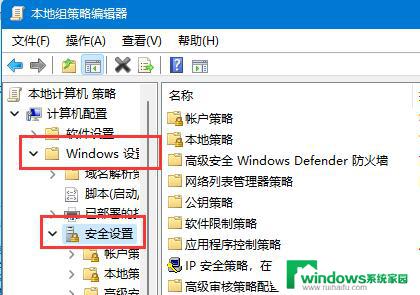
4. 再打开“本地策略”下的“安全选项”。
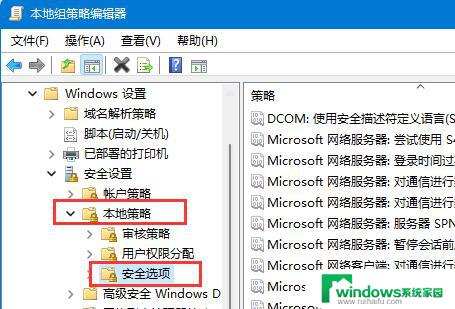
5. 随后双击打开右侧“账户:来宾账户状态”。
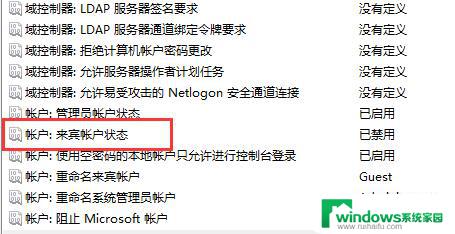
6. 最后勾选“已启用”,再点“确定”保存即可开启guest。
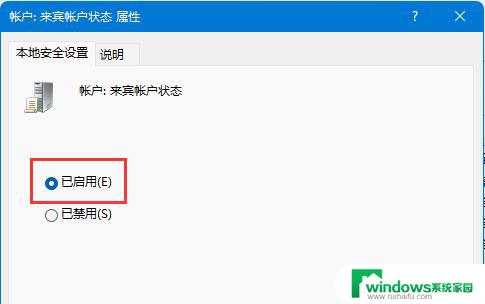
以上就是win11开启电脑guest的全部内容,有遇到相同问题的用户可参考本文中介绍的步骤来进行修复,希望能够对大家有所帮助。